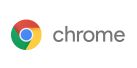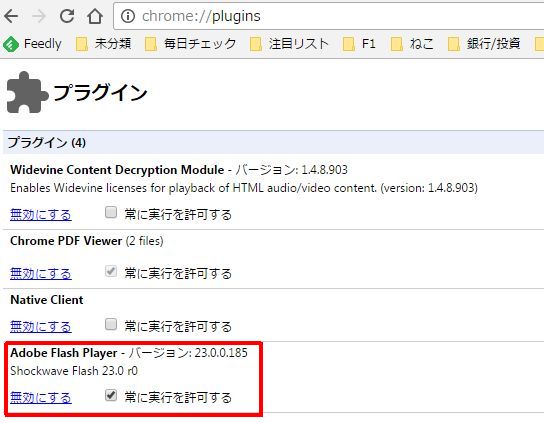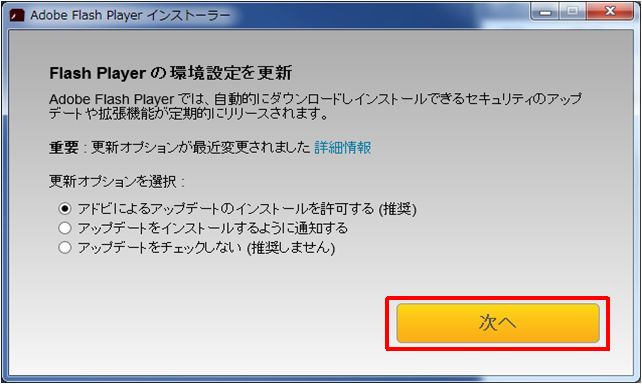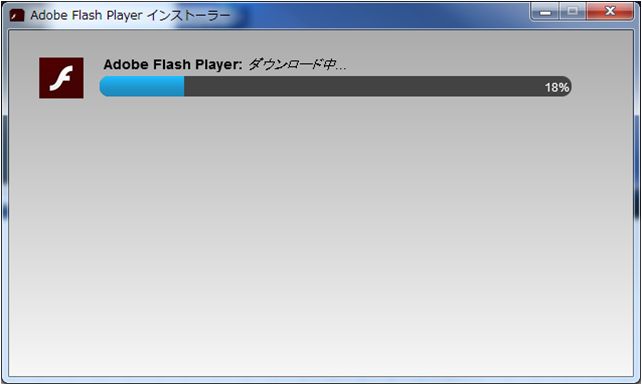ChromeでFlash Playerを有効にする方法 / Flash Playerを手動でバージョンアップする方法
2017/06/13
Google Chrome で Flash が使用されたサイトを開くと
「Flash Playerが最新ではありません」とか「今回だけ有効にする」
といった警告が表示される場合があります。
毎回「今回だけ有効にする」をクリックするのは煩わしいので、対策をご紹介します。
スポンサーリンク
目的
「Flash Playerが最新ではありません」「今回だけ有効にする」といった表示を消すことが目的です。
対策1. Flash Player の実行を常に許可する
Flash Player の実行を常に許可することで解消されます。
もしこの方法で解消されない場合は、対策2も試してください。
対策1 - 手順
Chrome のアドレスバーに chrome://plugins と入力し、Enter を押してください。
Adobe Flash Player が無効になっている場合は「有効にする」というリンクが表示されるのでクリックしてください。
「無効にする」と表示されている場合は現在有効になっています。
また、[常に実行を許可する] にチェックが入っていない場合は入れてください。
対策2. Flash Player を手動でバージョンアップする
Flash Player を手動で最新版に上げることで改善されます。
対策2 - 手順
Adobe Flash PLayer ダウンロードサイト にアクセスします。
以下のサイトが表示されるので、提供オプションの2つのチェックを外して [今すぐインストール] ボタンをクリックします。
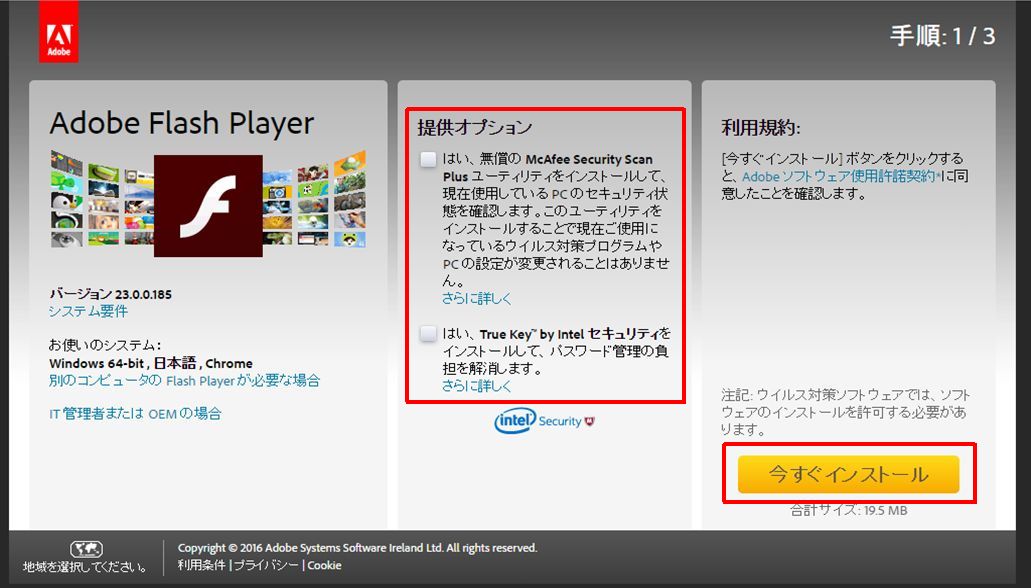
[ここをクリック] を押してインストーラをダウンロードします。
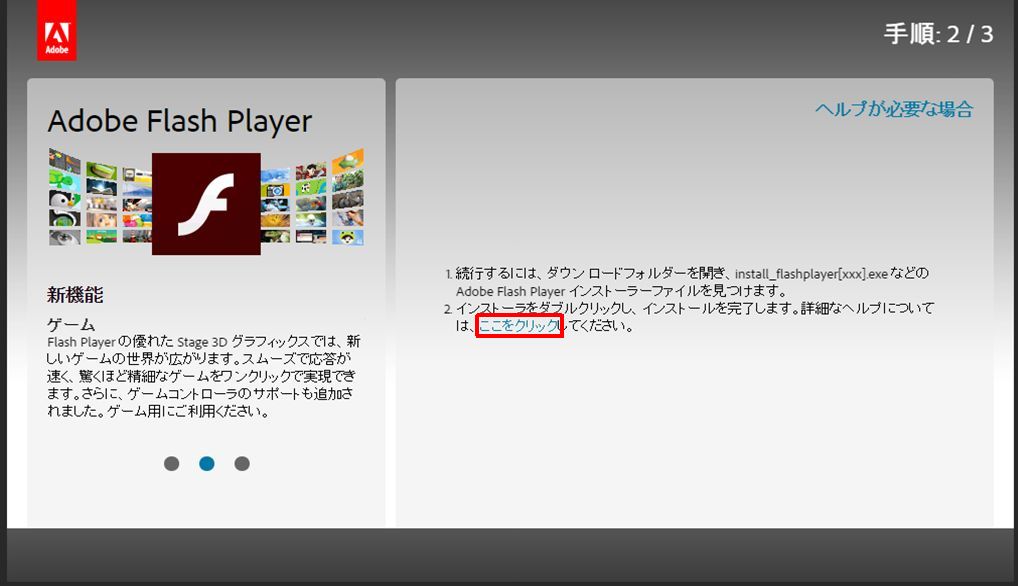
インストールが完了したら [終了] ボタンをクリックします。
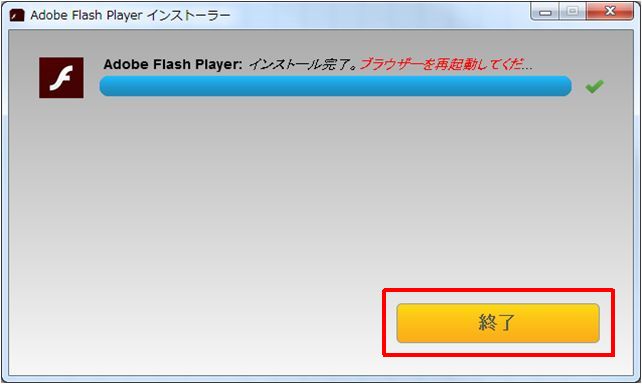
一度 Chrome を再起動して、Flash Player の警告が表示されなければ成功です。
まとめ
通常、Chrome を更新することで Flash Player も自動的に最新版になるのですが
それでも警告が表示される場合、今回のように手動で Flash Player のバージョンを上げることで対処可能です。